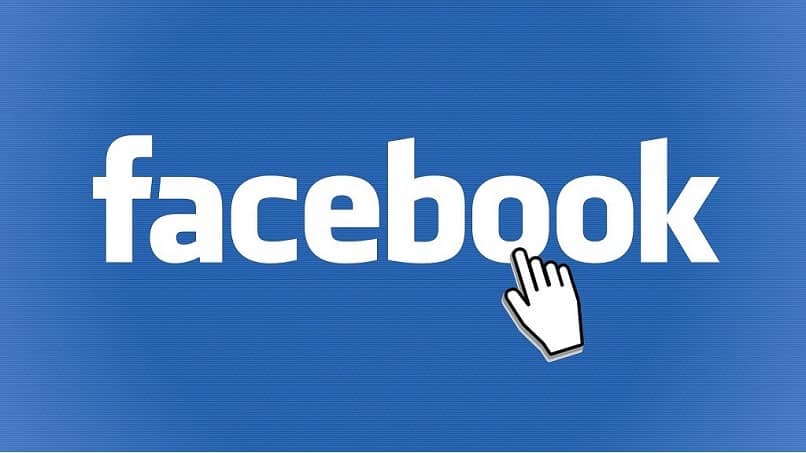
Niedawno jakość pisania i dodawania tekstu do mojej historii Facebook trafił do sieci społecznościowej, próbując wprowadzać innowacje dla użytkowników.
Tak samo, jak można tworzyć posty na Facebooku za pomocą serwisu Canva. A nawet najlepsze grupy na Facebooku, dodawanie dobrych treści do historii jest również niezbędne.
Pojawienie się historii nieuchronnie zalało platformy socjalizacyjne i wywarło ogromny wpływ na ludzi, którzy je odwiedzają. Facebook nie jest wyjątkiem i chociaż nie był pierwszym, który dodał ten segment do swojego portalu, nie był też ostatnim, który to zrobił.
W ten sposób realizował inne funkcje, takie jak dodaj tekst do historiiJeśli nie wiesz, jak to zrobić, możesz dowiedzieć się, jak to zrobić w poniższym tekście.
Dodaj tekst w relacji na Facebooku z aplikacji mobilnej
Wiele osób częściej korzysta z aplikacji mobilnej na Facebooku, ponieważ ładowanie historii jest łatwiejsze i bardziej praktyczne.
Również te Mają dwa sposoby dodawania tekstuJednym z nich jest użycie wcześniej określonego tła projektowego i dodanie go do przesłanego obrazu.
W ten sam sposób, dzięki tej modalności, możliwe jest teraz nawet umieszczanie tekstów piosenek w historiach na Facebooku.
Pierwszy przypadek: z kolorowym tłem
Jeśli chcesz przesłać plik historia z kolorowym tłem w przypadku wyświetlenia wiadomości tekstowej wykonaj poniższe czynności.
Pierwszą rzeczą do zrobienia, jeśli nie zalogowałeś się do aplikacji, jest podanie żądanych danych konta.
Następnie na ekranie pojawi się sekcja historii, w której pojawi się pole z napisem „Dodaj do historii”. Musi być podany w symbolu dodawania.
Pojawi się segment, w którym użytkownik będzie mógł wybrać między przesłaniem czegoś z galerii lub użyciem pola tekstowego lub tła, między innymi przesłaniem muzyki.
Pudełko z napisem „Tekst”W ten sposób wyświetli kolorowe tło w miejscu możesz napisać, czym chcesz się podzielić w historii.
U dołu, nad klawiaturą, znajdują się dwa przyciski, które umożliwiają zmianę zarówno tła, jak i używanej czcionki.
Wreszcie, zadowalając się kolorystyką obrazu i typografią, a także przesłaniem tekstu, podaje się go w „Kolejny” i później „Podziel się historią”.
Drugi przypadek: nad obrazem
Ta inna metoda dodawania tekstu do historii pozwala zrobić to w pliku obrazek który został przesłany z galerii smartfonów. W ten sposób zostanie przeprowadzona taka sama procedura jak w poprzednim przypadku, czyli wejście do sekcji kondygnacji poprzez naciśnięcie symbolu „Plus”.
W tej sekcji pokaże się poniżej pełna lista wszystkich plików wizualnych, które ma telefon, przejdź do wyboru tego, który chcesz przesłać.
Zaraz potem duży obraz pojawi się na karcie edycji, aw prawym górnym rogu pojawi się ikona, która wygląda następująco „Aa”.
Po kliknięciu tej ikony otworzy się pole tekstowe, a klawiatura przesunie się w górę, sygnalizując, że można pisać lub dodawać słowa.
Zgodnie z oczekiwaniami wystarczy wstawić żądaną wiadomość na obrazku, a następnie nacisnąć przycisk „Sprytny”W prawym górnym rogu.
W ten sam sposób typografia lub krój tekstu jest zmieniany przed przesłaniem, a na końcu opcja „Udostępnij historię”.

Dodaj tekst do historii na Facebooku z komputera
Istnieje możliwość dodania publikacji z Strona na Facebookui chociaż nie jest to tak praktyczne, jak z telefonu komórkowego, jest równie proste.
W portalu sieci społecznościowej będzie znajdował się segment na stronie głównej lub stronie głównej, który pokazuje historie przesłane przez osoby powiązane z kontem.
W tym, podobnie jak w aplikacji, znajdziesz przycisk, który pozwoli Ci dodać plik nowy post. Kliknięcie tam otworzy kolejną sekcję.
W nim po lewej stronie będzie przycisk służący do wstawiania żądanej zawartości, który będzie miał te same cechy wymienione powyżej, aby dodać tekst do historii.

